パソコンを使用しているときに、ナムロックを有効にしてから、次回起動したときにナムロックが無効になっていることがあります。
レジストリで値を変えると、起動時にナムロックが有効になるように変更できます。
対象:Windows11
目次
起動時にナムロックを有効にする方法
(1)レジストリを起動します。
[ Win ] キーを 押してから、[ R ] キーを押し、「ファイル名を指定して実行」を起動します。
テキストボックスに「regedit」と入力し、「OK」をクリックします。
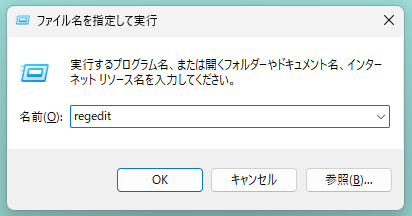
(2)「コンピューター\HKEY_USERS.DEFAULT\Control Panel\Keyboard」を開きます。
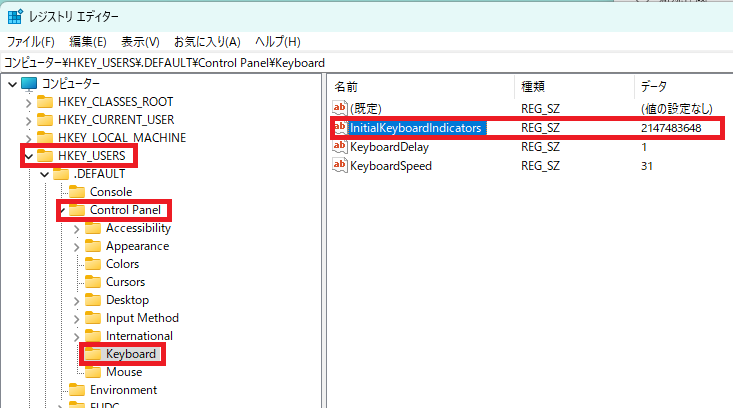
(3)「InitialKeyboardIndicators」の値を「2147483650」にします。
ダブルクリックすると、文字列の編集画面が開きます。
変更前
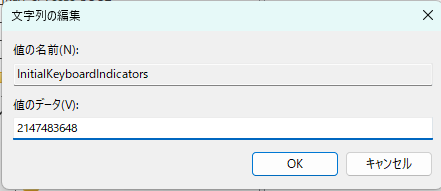
変更後
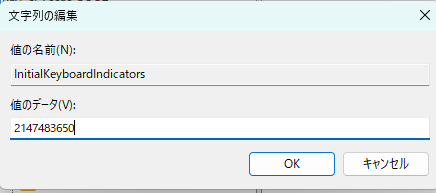
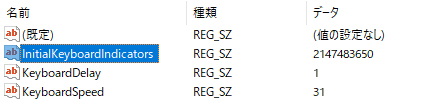
レジストリを閉じて、再起動しナムロックが有効になるか確認します。
有効にならないときの確認個所
レジストリで以下の値を確認します。
コンピューター\HKEY_CURRENT_USER\Control Panel\Keyboard」の「InitialKeyboardIndicators」の値が「2」になっていなかったら、「2」に変更します。
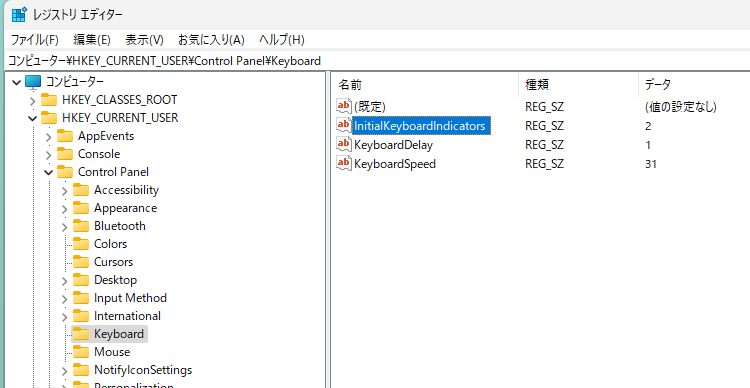
レジストリはWindowsシステムの重要なファイルなので、編集は注意して行ってください。








